갤럭시 지문 센서가 작동하지 않을 때 어떻게 고칠 수 있을까요
지문을 이용한 잠금은 가장 고유하면서도 간단한 기능입니다. 하지만 문제는 지문 인식 센서에 문제가 발생했을 때는 이게 바로 허점이 되기도 합니다. 그래서 이 기사에서 지문 센서가 작동하지 않는 이유부터 해서 지문 없이 휴대폰 잠금을 해제하는 방법까지 정리해놓았습니다.
지문 인식 잠금을 사용하는 이유는 가장 간편하고 보안성이 뛰어나기 때문이라고 생각됩니다. 하지만 어느 날부턴가 지문 센서가 작동하지 않아 휴대폰 잠금을 못 풀게 된다면 어떡하나요? 처음에는 지문 센서 부분을 열심히 닦아보지만 곧 고장 난 것이라는 사실을 알게 되면 그때부터 여러 가지 방법을 찾게 됩니다.
목차숨기기
지문 센서가 작동하지 않는 이유가 무엇일까요?
갤럭시의 지문 센서가 제대로 인식되지 않는다면 다음 아래의 문제들 중의 하나로 대부분 설명이 가능합니다. 그러니 아래 설명을 읽고 본인의 기기는 어떤 유형에 속하는지 진단해 보고 솔루션을 찾아봅시다.
손가락에 액체 또는 먼지가 묻은 경우
목욕을 막 마친 후에 혹은 창고 정리를 하는 도중에 휴대폰 잠금 해제를 시도했나요? 그렇다면 손에 있는 물, 먼지 때문에 잠금 해제가 되지 않을 가능성이 높습니다. 그러니 손가락에 있는 물을 제대로 건조하고 먼지의 경우에는 잘 털어낸 후 다시 해보세요!
손가락 부상 또는 흉터가 있는 경우
손가락에 부상 혹은 화상과 같은 흉터로 지문이 제대로 남아 있지 않거나 사용할 수 없는 상황에서도 당연히 지문 센서가 작동하지 않습니다. 이때 추가적인 보안 기능을 이용해 휴대폰 접근이 가능합니다. 예를 들어 PIN, 정상적인 손가락을 이용한 잠금 해제(단, 이때 그 손가락이 사전에 등록이 되어 있어야 한다.) 가 있다.
소프트웨어 버그가 걸렸을 때
소프트웨어 결함의 경우에는 오래된 OS를 사용하는 Android 기기에 자주 발생하는 문제입니다. 이를 해결하기 위해서는 OS를 업데이트해주면 좋습니다. 그래도 해결되지 않을 시에는 펌웨어 패키지 상의 문제일 확률이 높습니다. 이때는 Android 전문 툴의 도움을 받는 편이 낫습니다.
하드웨어 버그가 걸렸을 때
마지막으로 하드웨어 버그같은 경우는 가까운 매장을 방문하여 수리하는 것이 가장 좋은 방도입니다.
오류가 난 지문 센서를 고치는 방법
오류가 발생하는 사례들을 위에서 간단하게 보았으니 그러면 이에 맞춰 어떻게 고장난 센서를 복구할 수 있는지 들여다 보겠습니다.
삼성 시스템 복구를 통해서 삼성 지문 센서 문제를 교정하는 방법
‘DroidKit-시스템 복구’ 는 삼성의 기기 속에 있는 문제들을 종합적으로 분석하고 진단하여 디버깅해 줍니다. 그렇기 때문에 문제를 일사천리로 해결할 수 있다는 장점을 지니고 있습니다.
- 클릭 몇 번 만으로 시스템의 문제를 진단하여 이에 대한 오류 보고서를 작성해 사용자의 이해를 돕습니다.
- Android 5-13까지 호환이 가능하여 삼성을 이용하는 모든 이용자라면 폭넓게 프로그램을 이용하실 수 있습니다.
- 부팅 루프에서 멈춤, 충전되지 않음, 블랙 스크린, 시스템 충돌, 빈 화면, 바이러스 감염 등등 많은 시스템 상 오류를 정정해 줄 수 있습니다.
- 전반적인 시스템 관리뿐만 아니라 잠금 화면 해제, FRP 잠금 해제, 손실된 데이터 복구 등 여러 가지 옵션 선택지를 사용자에게 쥐여줍니다.
무료 다운로드 모든 Windows에서 사용 가능 무료 다운로드 모든 Mac에서 사용 가능
무료 다운로드100% 깨끗하고 안전함
1단계. DroidKit를 먼저 다운로드 한 이후에 기기를 컴퓨터에 연결해 주신 후 ‘시스템 수정’ 모드를 선택해 주세요.
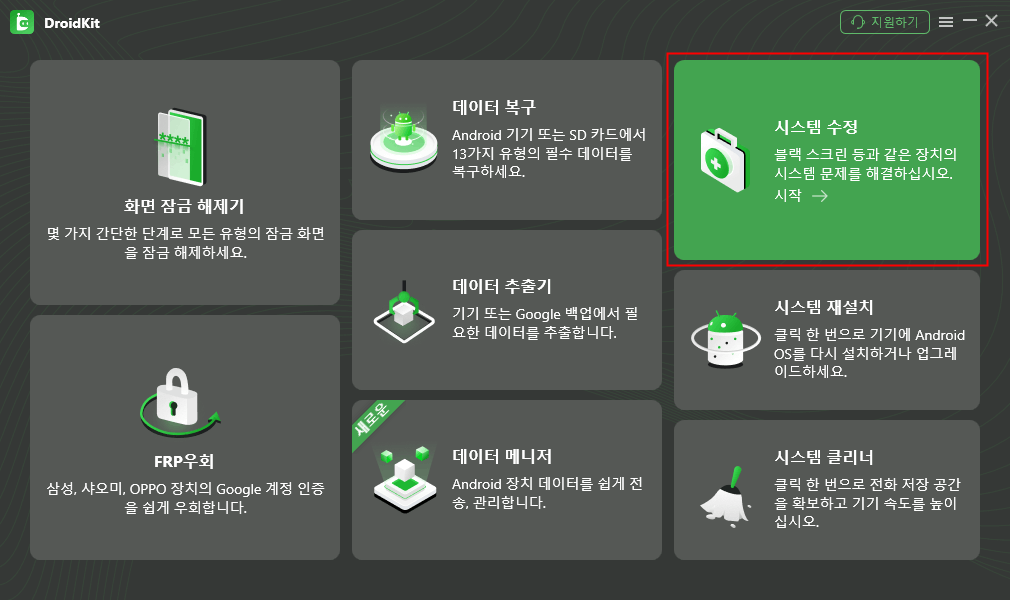
‘시스템 수정’ 모드 선택하기
2단계. DroidKit 기기가 감지되면 ‘시작’ 버튼을 눌러주세요.
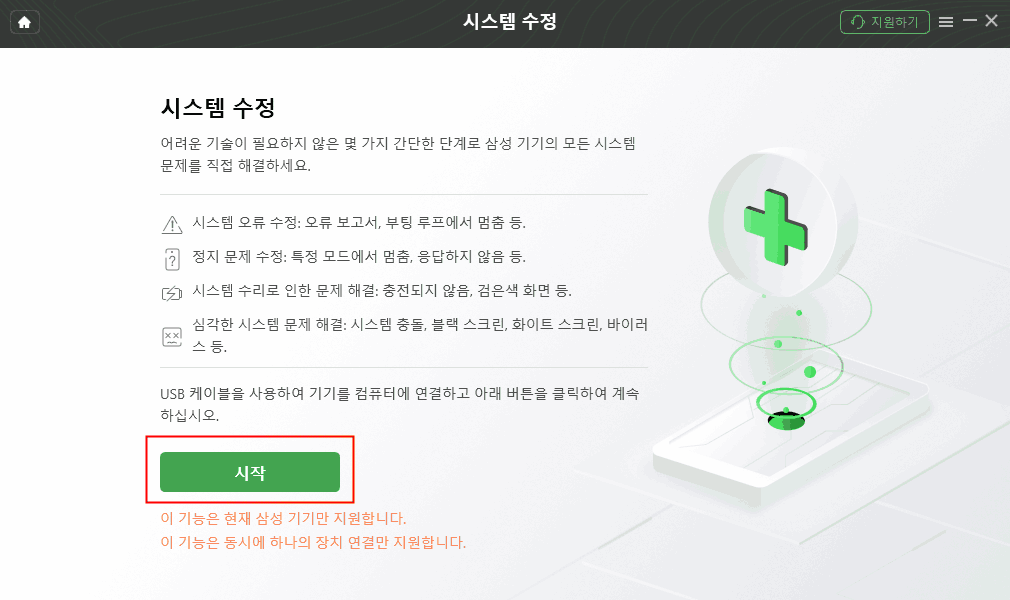
기기 등록 후 ‘시작’ 하기
3단계. 그런 다음 ‘지금 다운로드’ 버튼을 눌러 펌웨어 패키지 다운로드를 진행해 주세요.
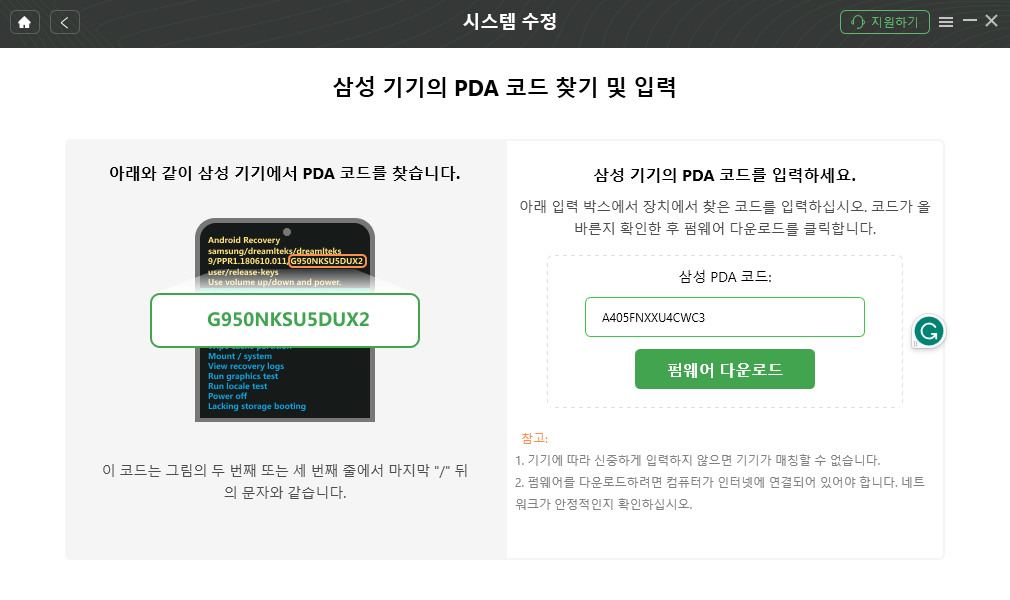
‘지금 다운로드’를 클릭하여 펌웨어 패키지 다운로드
4단계. 장치를 다운로드 모드로 설정해 주십시오. 아래 설명서를 보면 왼쪽은 홈 버튼이 있는 경우 오른쪽은 없는 경우입니다. 참고하여 진행하시면 됩니다. 그런 후 ‘다음’ 버튼을 눌러 주시면 됩니다.
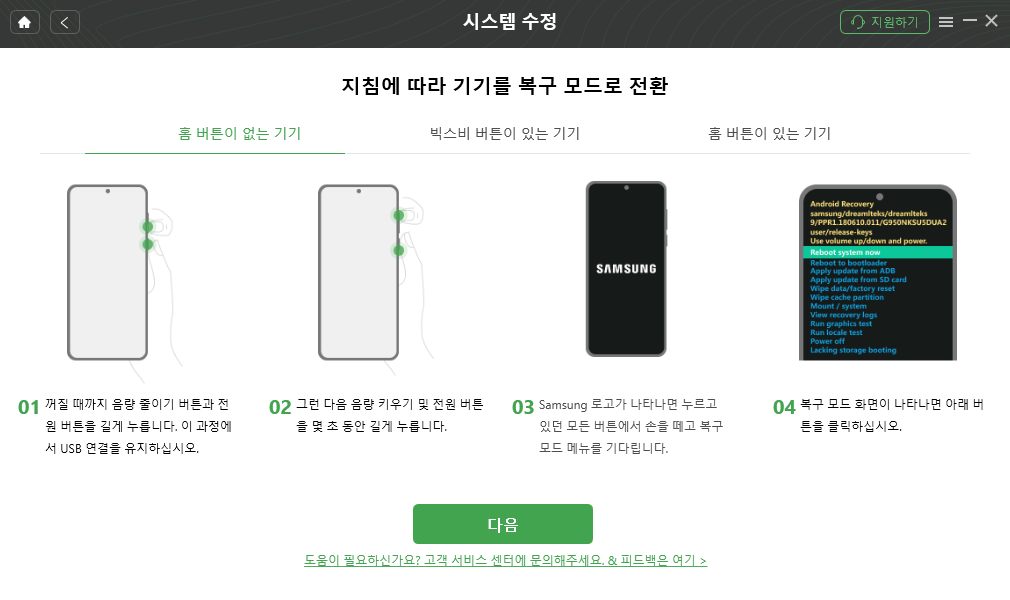
다운로드 모드 진입 후에 ‘다음’ 버튼 클릭하기
5단계. 펌웨어 다운로드 항목을 확인한 이후에 자동으로 Android 복구 과정을 시작합니다.
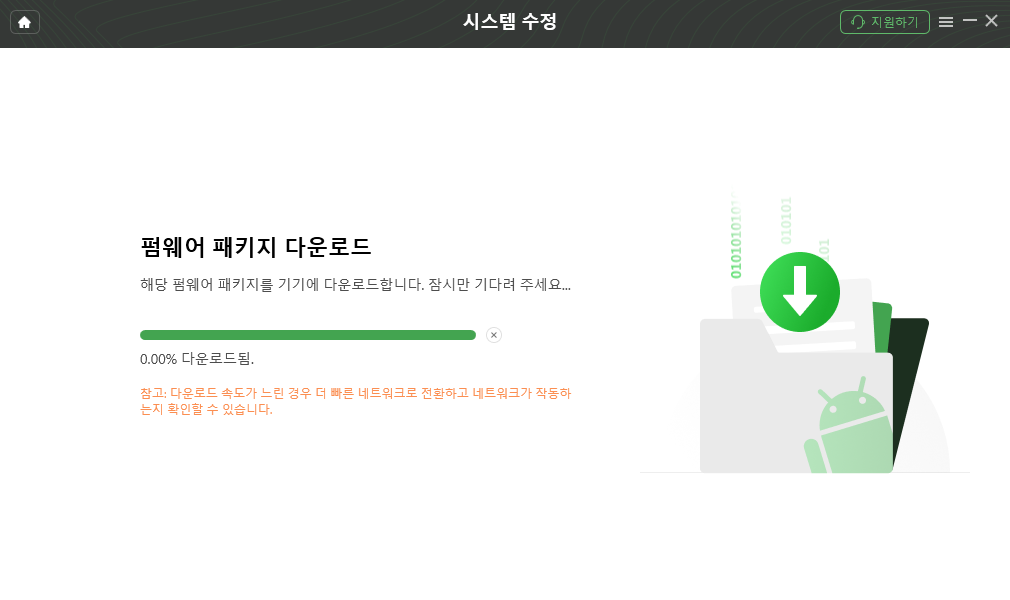
시스템 수정 시작
손가락과 화면을 깨끗하게 재정비해주는 방법
손가락에 묻은 먼지나 액체를 닦아내는 것은 Android 기기의 지문 센서 문제를 해결하는 쉬운 해결책입니다. 깨끗한 알콜스왑 이나 마른 천을 이용해 손가락을 청결하게 닦아낸 후에 센서에 다시 지문 인식을 시도해 보세요.
그래도 센서가 제대로 식별해 내지 못한다면 휴대폰 화면과 지문 센서가 더러운지 확인하고 더럽다면 청소해 준 후 다시 스캔해 보십시오.
휴대전화 재부팅하는 방법
재부팅은 휴대전화를 잠시 쉴 수 있게 해주는 것과 같습니다. 그렇기 때문에 Android 기기에서 문제나 버벅거림이 있을 경우 한 번 껐다 켜준다면 쉽게 해결되는 사례가 많습니다.
또한 제시된 솔루션 가운데 중 가장 저렴하면서 접근성이 높다는 장점이 있으며 어느 Android에서나 통일성 있게 도전해 볼 수 있습니다.
그러면 어떻게 휴대전화를 다시 시작할 수 있는지 아래 제공된 가이드를 따라서 한 번 확인해 보십시오.
- Android 기기에서 전원 키(일반적으로 잠금 버튼)를 길게 누릅니다.
- 화면에 전원 끄기 아이콘이 나타날 때까지 버튼을 계속 눌러 주십시오.
- 아이콘이 나타나면 ‘전원 끄기’ 혹은 ‘다시 시작’ 을 클릭하여 전화기를 꺼줍니다.
- ‘전원 끄기’를 선택하셨다면 전원 버튼을 다시 눌러 기기를 시작해 주시고 ‘다시 시작’을 누른 경우에는 그냥 기다리시면 휴대폰이 스스로 켜집니다.
액정보호 필름을 뜯어내는 방법
액정 보호 필름과 같은 휴대폰 액세서리는 기기를 보호하고 미관상 정비를 도와줍니다. 그렇지만 정확한 위치가 아니라 화면 규격에 이탈하여 붙였을 경우에는 기기 오작동의 원인이 될 수 있습니다. 그러니 당연히 지문 센서 오작동의 원인 제공이 될 수 있습니다.
이런 상황에 가장 최고의 선택은 바로 액정 보호 필름을 제거하는 것입니다. 그러나 제거하는 과정에서 유의해야 할 점은 너무 힘을 세게 하여 화면 통째로 떼어내지 않도록 하는 것이 중요합니다. 기술이 없거나 지속된 사용으로 화면의 상태가 좋지 않은 경우에는 소정의 금액을 지불한 후 통신사에 찾아가 필름을 부착할 수 있습니다.
휴대폰을 공장 초기화 시키는 방법
다른 방법들을 모두 시도해 봤는데도 여전히 문제가 지속되고 있나요? 그렇다면 마지막 수단이 공장 초기화가 있습니다. 이는 모든 데이터를 삭제하니 그전에 백업해 놓는 것을 잊지 마십시오.
그러나 이 방법이 가장 효용성이 높은 이유는 휴대폰 내에 모든 것을 초기화 시켜 휴대폰을 막 구매했을 때에 기본 모드로 세팅되어 있기 때문입니다. 그럼 다음 가이드라인을 통해 어떻게 초기화 시키는지 알아보겠습니다.
자체적으로 지문 잠금을 제거시켜 지문 인식 문제를 해결하는 방법
지문 잠금 제거를 위해 위의 모든 방법들을 시도했는데 여전히 Android 기기가 잠겨 있나요? 그렇다면 Android 시스템 자체의 문제가 있는 것입니다. 이럴 때에는 펌웨어 패키지를 수정해야 합니다. 이를 위해서는 DroidKit와 같은 전문적인 Android 잠금 해제기가 필요합니다.
그리고 그 중 ‘DroidKit-화면 잠금 해제기’는 Android 시스템 기반의 모든 휴대폰, 태블릿은 사용 가능하며 이해하기 쉬운 단계들로 고객들의 높은 만족도를 유지시켜 왔습니다.
단계1: 컴퓨터(윈도우 및 맥)에 DroidKit을 설치하고 해당 핸드폰을 컴퓨터에 연결하십시오. 그런 다음 컴퓨터에서 DroidKit을 실행하고 ‘화면 잠금 해제기’ 모드를 선택하십시오.
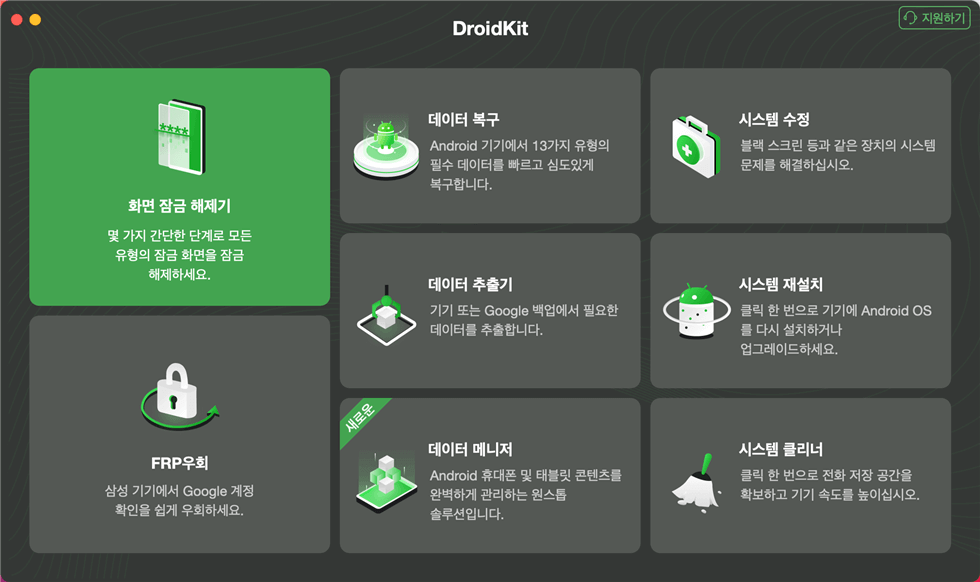
화면 잠금 해제 모드 선택
단계2: 다음 화면에서 ‘시작’ 버튼을 클릭하고 이어서 나타나는 팝업에서 ‘기기가 연결되었음’ 버튼을 클릭하십시오.
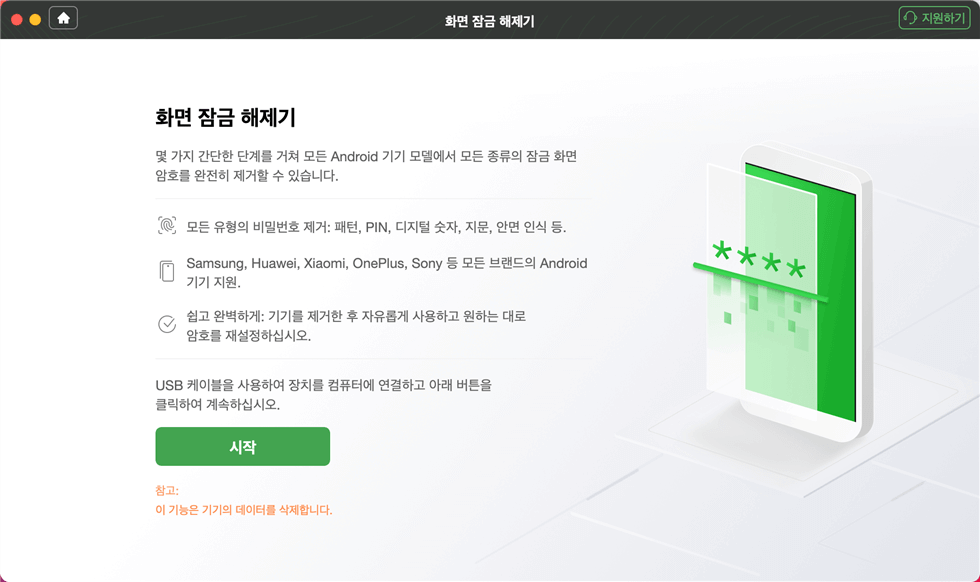
시작 버튼 클릭하기
단계3: 다음으로 DroidKit은 기기 파일을 스캔하기 시작하는데 프로세스가 완료되면 다음 화면이 나오는데 이 화면에서 ‘바로 해제’ 버튼을 클릭히시면 됩니다.
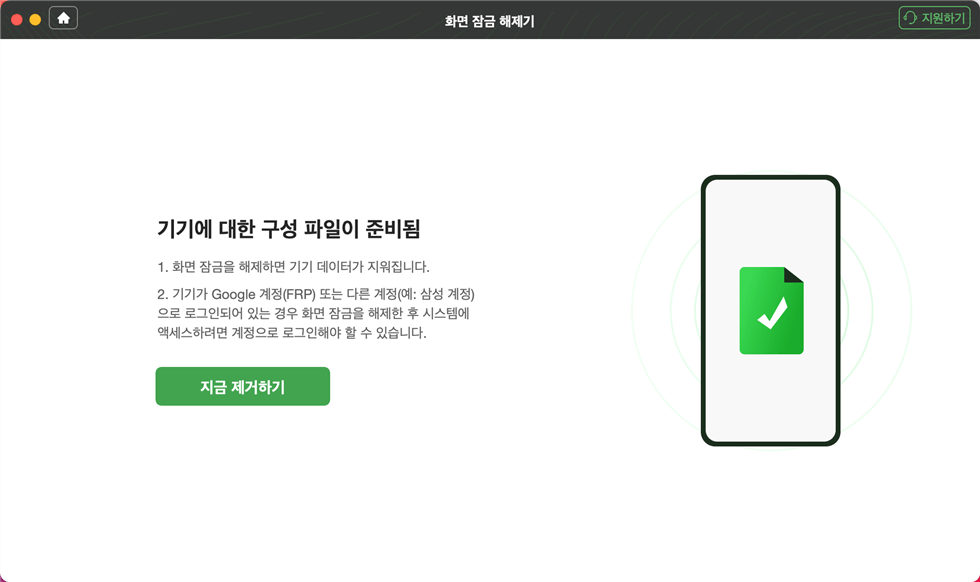
“지금 제거” 버튼를 클릭하세요
단계4: 이어서 DroidKit 인터페이스의 제시에 따라 핸드폰을 복구 모드로 진입시켜 주십시오.
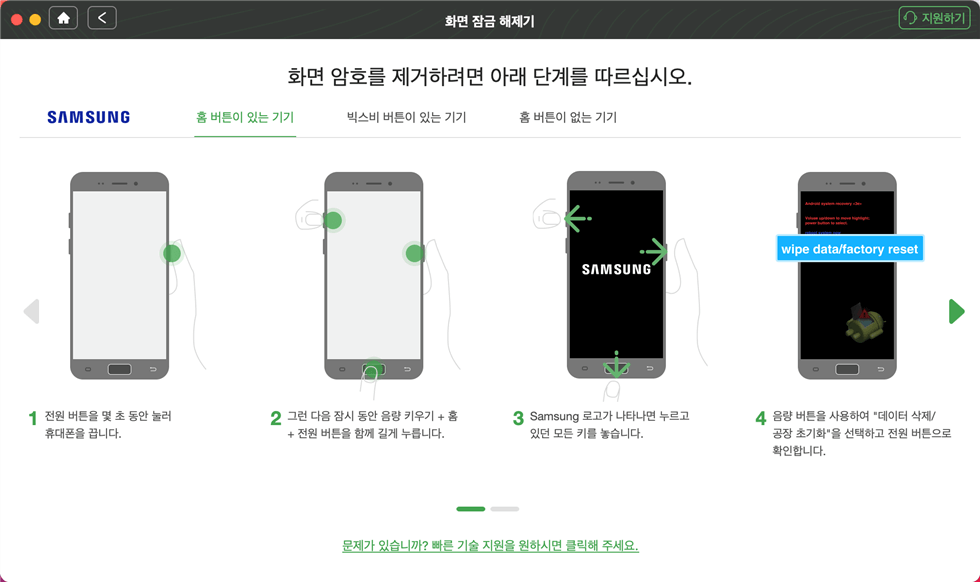
디바이스를 복구 모드로 전환
단계5: 기기가 복구 모드로 성공히 진입되면 화면 잠금이 제거되기 시작하면서 기기도 공장 초기화됩니다. 시간이 조금 걸릴 수도 있는데 다음 화면이 나타날 때까지 잠시만 기다리시면 됩니다. 이 화면은 기기가 성공적으로 초기화된 것을 의미합니다.
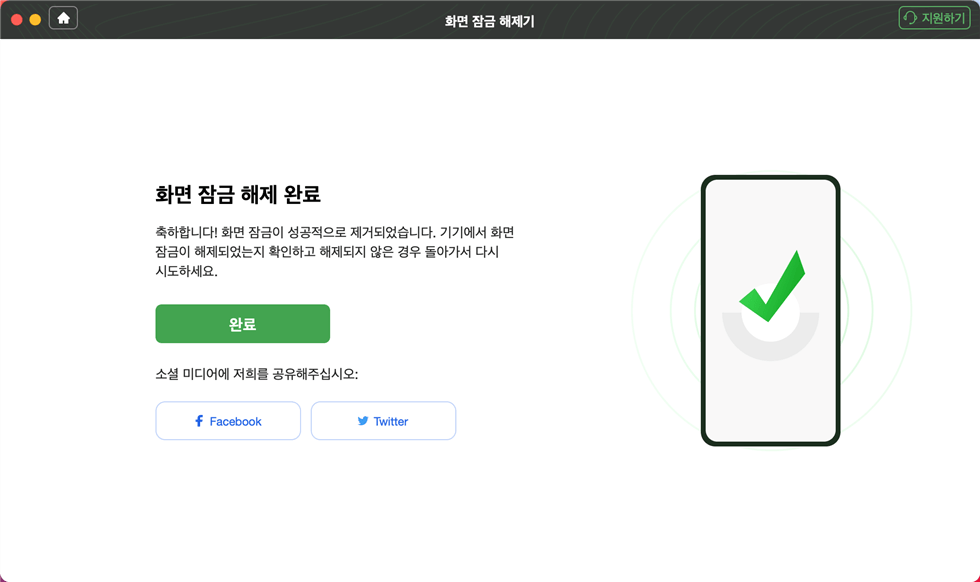
스크린 잠금 제거 완료
결론
오늘은 이렇게 개괄적으로 정리해 드렸습니다. 센서 고장이 쉽게 끝낼 수 있는 정도라면 좋겠지만 그렇지 않을 경우에는 휘뚜루 마뚜루템 처럼 사용할 수 있는 것이 바로 DroidKit입니다. 무료로 다운로드가 가능하기 때문에 지문인식으로 난감한 상황이라면 부담없이 시도해 보시기를 추천합니다!
제품 관련 질문? 저희의 지원 팀에 문의하여 빠른 솔루션 확인하기>

